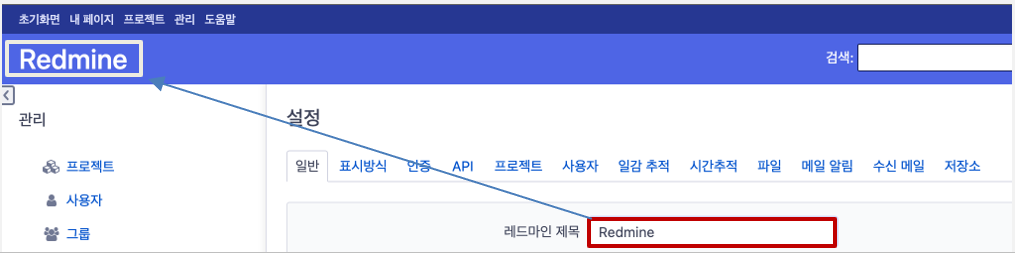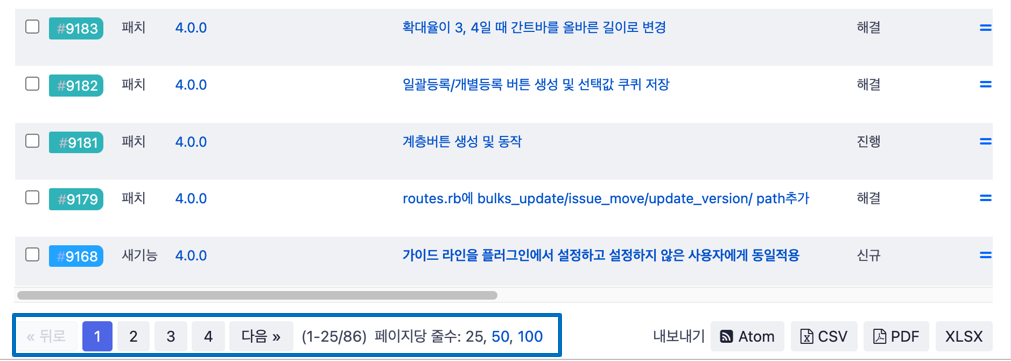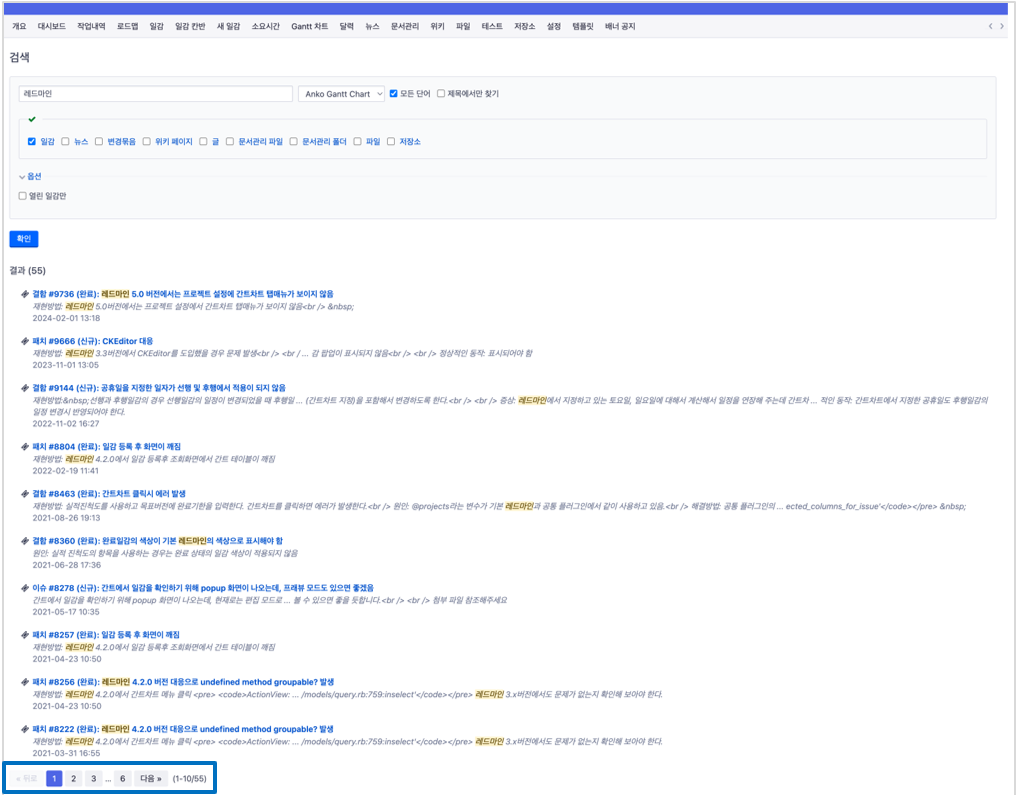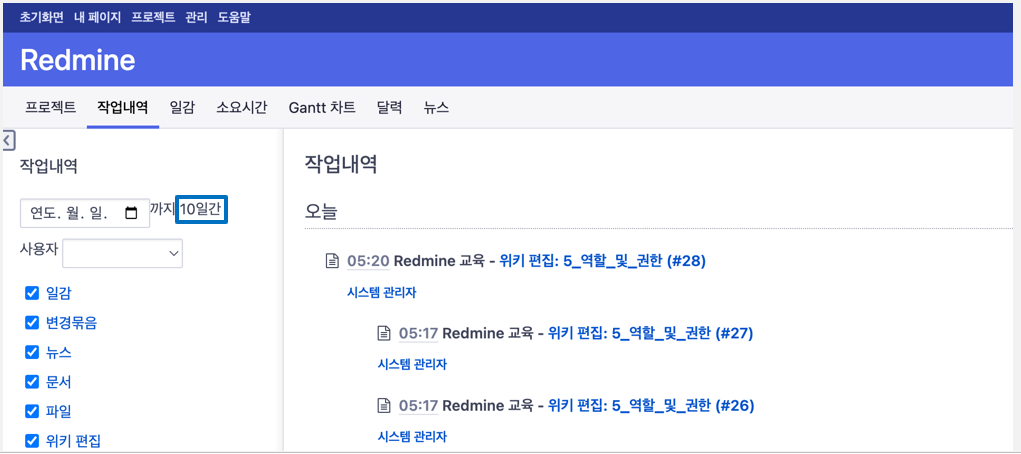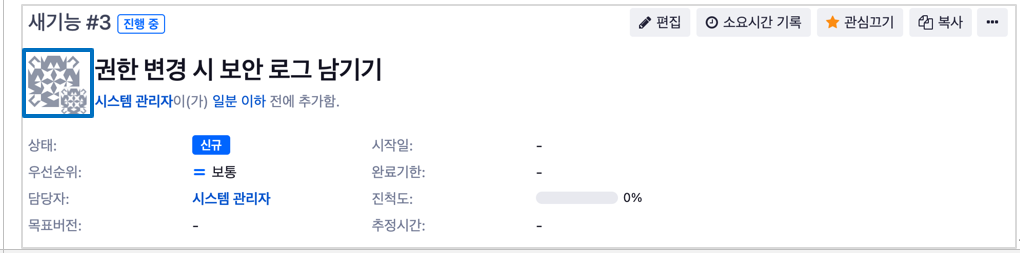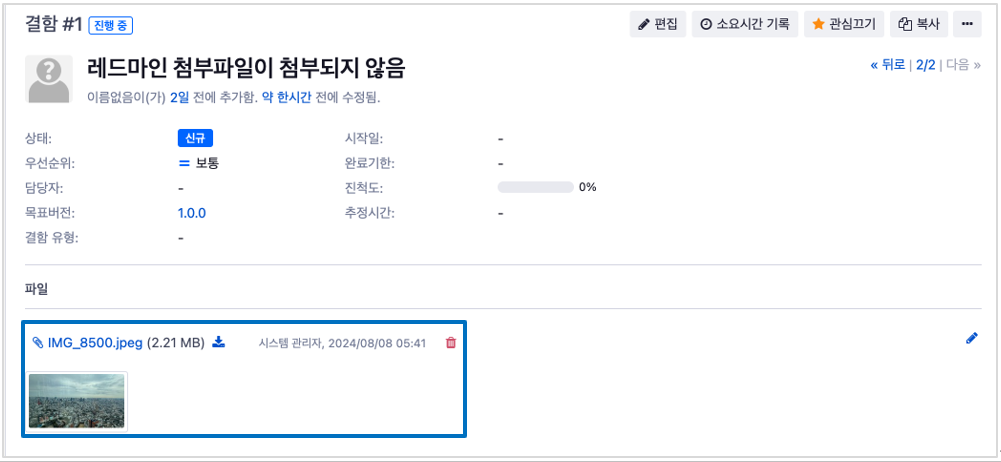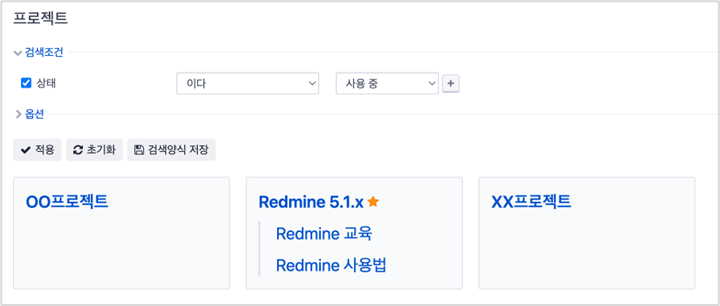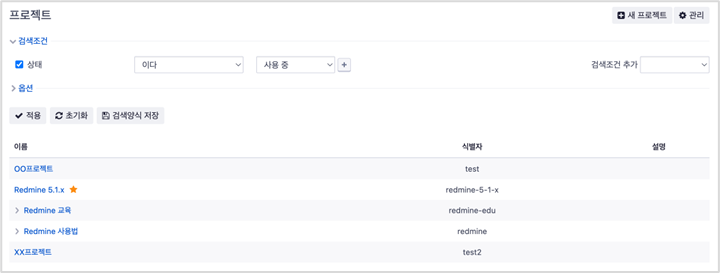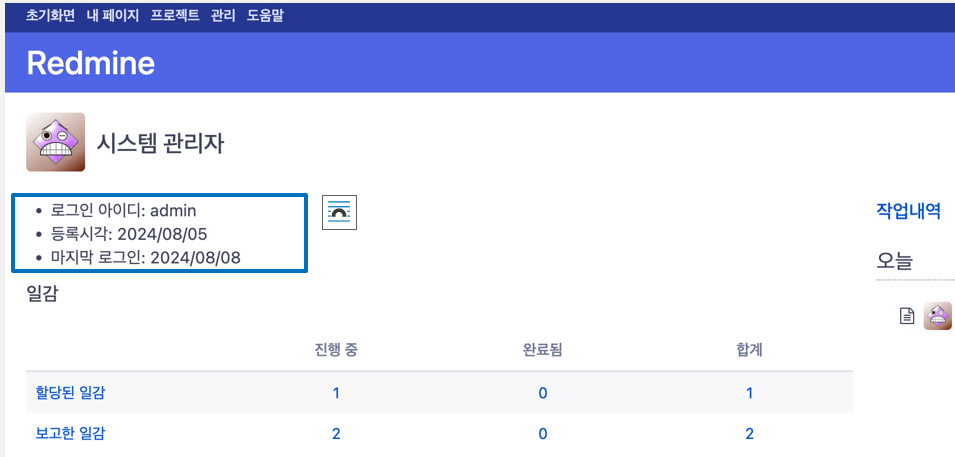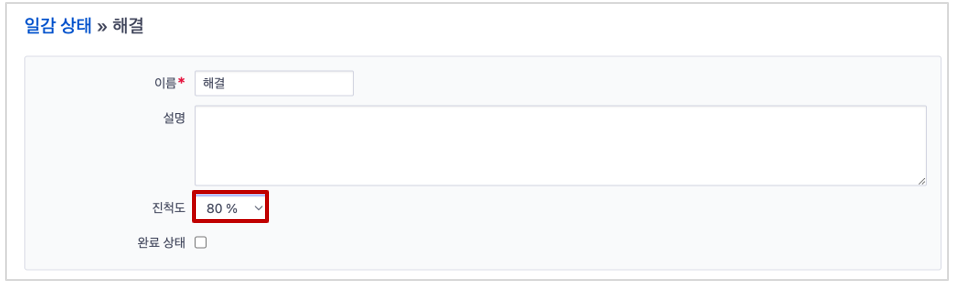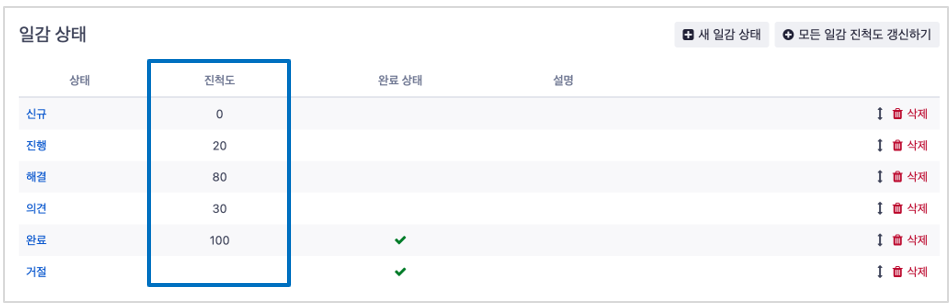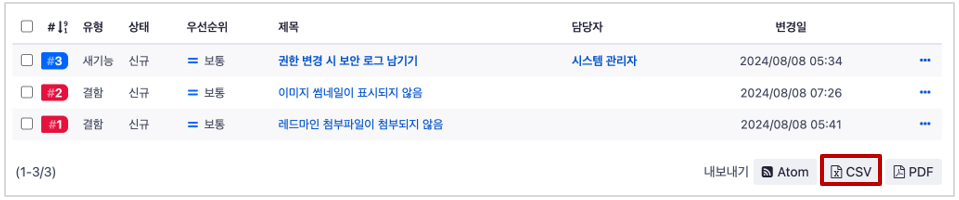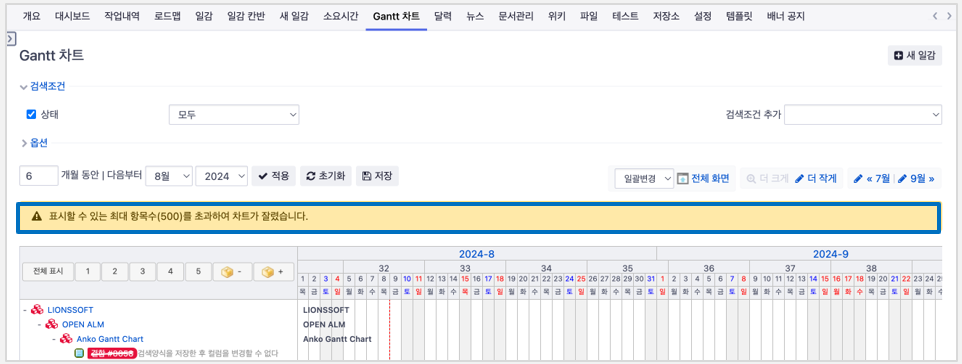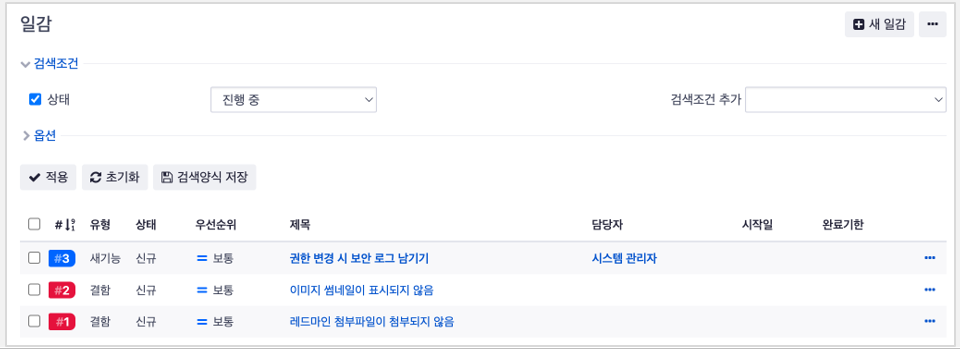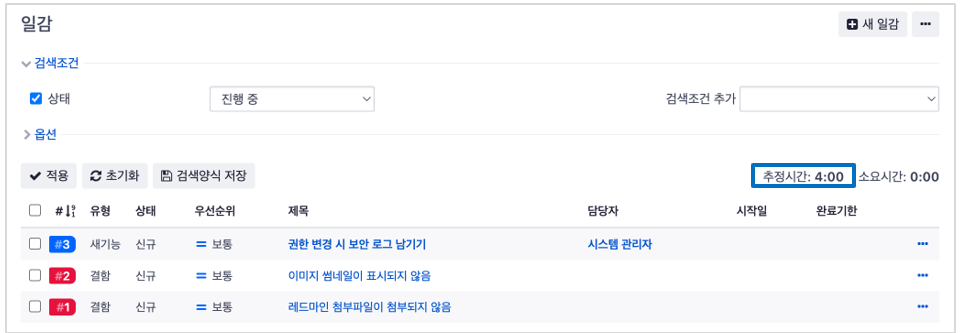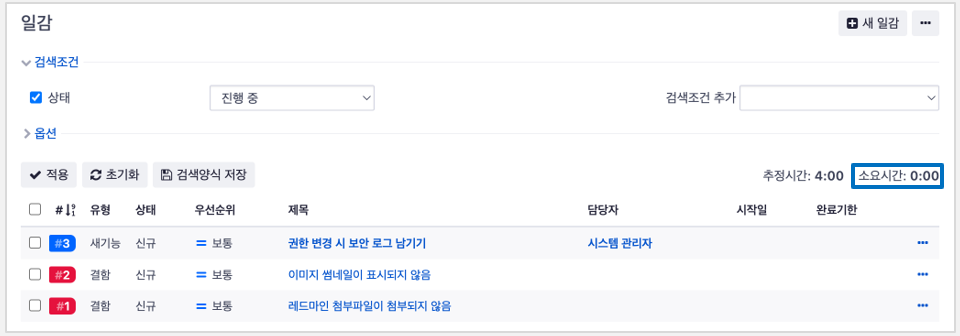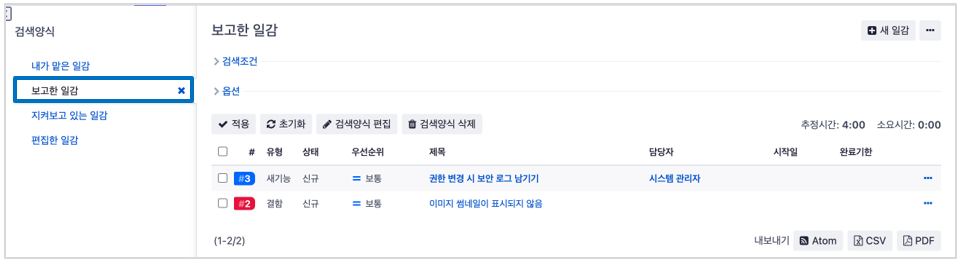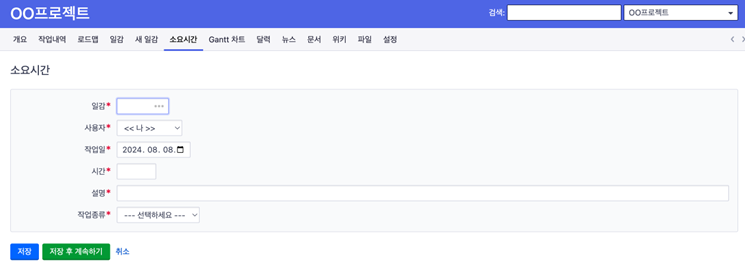- 목차
- 11.1 일반
- 11.2 표시방식
- 11.3 인증
- 11.4 API
- 11.5 프로젝트
- 11.6 사용자
- 11.7 일감 추적
- 11.8 시간 추적
- 11.9 파일
- 11.10 메일 알림
- 11.11 수신 메일
- 11.12 저장소
11. 설정
- 레드마인 전체에 적용이 되는 각종 설정을 항목별 탭으로 구분해서 설정한다. 관리 > 설정을 클릭한다.
11.1 일반¶
- 일반에서는 레드마인의 기본적인 설정을 할 수 있다. 자세한 내용을 아래 표와 같다.
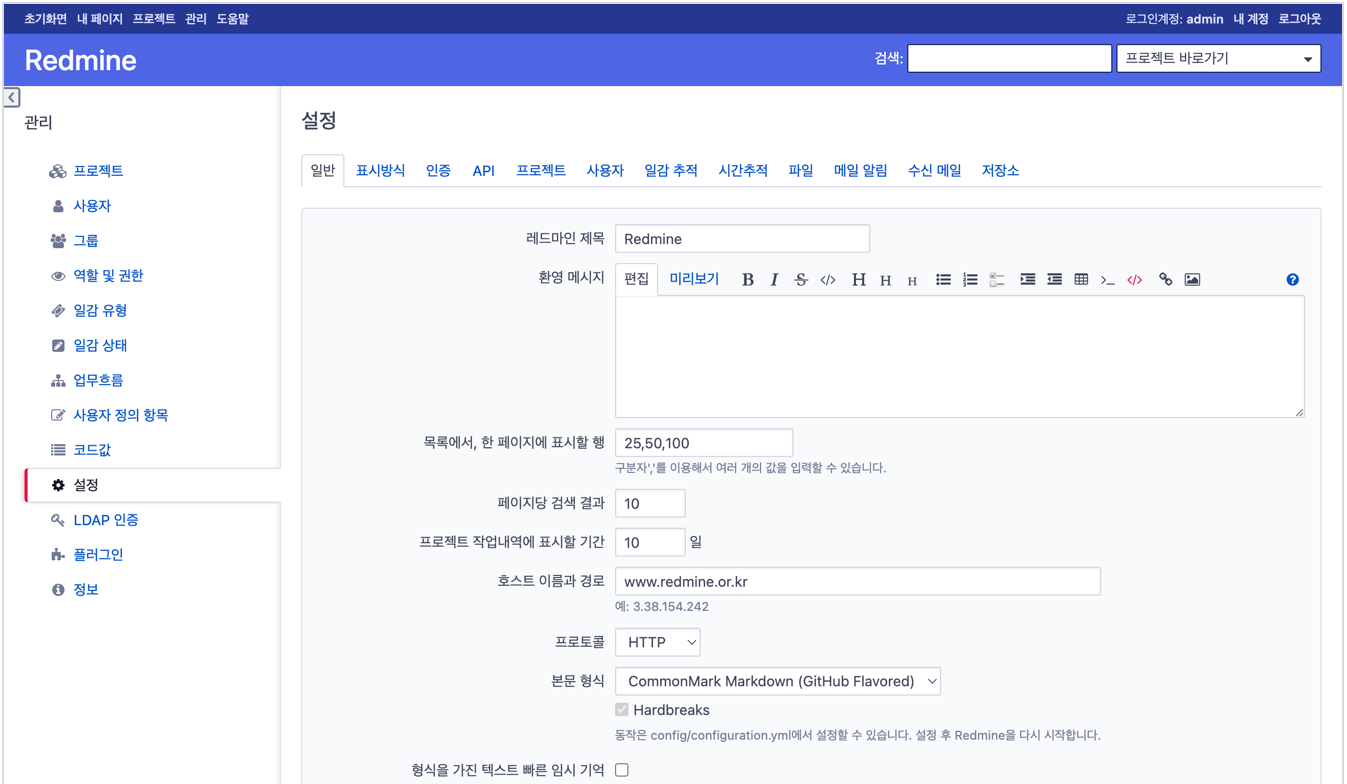

|
항목 |
설명 |
|
레드마인 제목 |
레드마인 헤더에 표시되는 제목을 입력한다. |
|
환영 메시지 |
레드마인에 처음 로그인하면 보이는 초기화면에 표시되는 내용을 입력한다. |
|
목록에서, 한 페이지에 표시할 행 |
일감 목록에서 한 화면에 표시된 개수를 설정하며 개수를 초과하면 페이지 구분자로 표시된다. 기본값은 25,50,100이며 필요시 숫자를 변경하거나 콤마로 여러 개의 값을 입력할 수 있다. |
|
페이지당 검색 결과 |
통합검색에 표시되는 건수를 설정한다. |
|
프로젝트 작업내역에 표시할 기간 |
프로젝트의 작업내역에 표시한 기간을 표시하는 값으로서 입력한 값은 오늘일자 기준으로 입력한 기준일 이전일자까지로 조회 기간이 표시된다. |
|
호스트 이름과 경로 |
레드마인의 서비스를 제공하는 호스트 이름과 경로를 입력한다. 해당 주소는 이메일로 알림되는 일감의 링크에 값으로 사용된다. |
|
프로토콜 |
서버 접속을 위한 프로토콜을http와 https중에 하나를 선택한다. |
|
본문 형식 |
본문 형식을 어떤 양식으로 작성할 지를 선택한다. 항목으로는 없음, Textile, Markdown, CommonMark Markdown(GitHub Flavored) 중에 선택한다. |
|
형식을 가진 텍스트 빠른 임시 기억 |
체크를 하면 본문형식을 HTML로 컴파일 후 캐싱하여 응답속도를 빠르게 할 수 있다. |
|
위키 이력 압축 |
위키 이력을 압축해서 관리할 수 있다. 기본값은 없음이다. |
|
피드에 포함할 항목의 수 |
RSS에서 내보내기시에 사용할 개수이다. 기본값은 15이다. |
11.2 표시방식¶
- 레드마인의 표시방식을 설정을 할 수 있는 화면으로 표시관련 항목들 설정으로 구성되어 있다.
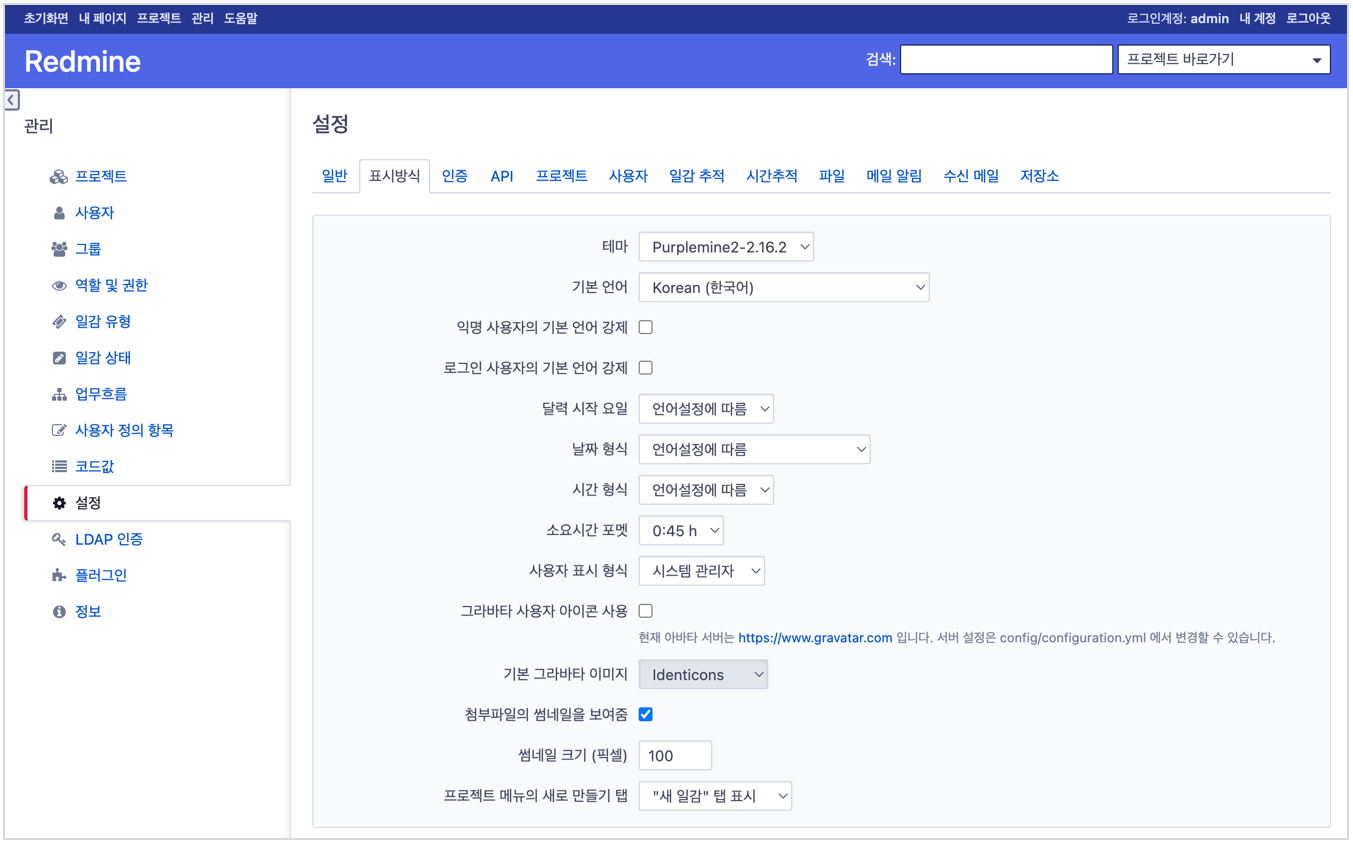
|
항목 |
설명 |
||||||||||||
|
테마 |
테마를 설정하면 해당 테마로 UI가 변경된다. |
||||||||||||
|
기본 언어 |
레드마인의 기본 표시 언어를 선택한다. |
||||||||||||
|
익명 사용자의 기본 언어 강제 |
체크가 되면 로그인 하지 않은 사용자의 표시 언어를 기본 언어로 표시한다. |
||||||||||||
|
로그인 사용자의 기본 언어 강제 |
체크가 되면 로그인한 사용자의 표시 언어를 기본 언어로 표시한다. |
||||||||||||
|
달력 시작 요일 |
달력의 시작 요일을 설정하는 항목으로 기본값은 언어설정에 따르고 월요일, 토요일, 일요일 중에 하나를 선택할 수 있다. |
||||||||||||
|
날짜 형식 |
날짜 표시방법을 설정하는 항목으로 기본값은 언어설정에 따르고 표시하고자 하는 형태를 선택할 수 있다. |
||||||||||||
|
시간 형식 |
시간형식의 표시방법을 설정하는 항목으로 기본값은 언어설정에 따르고 표시하고자 하는 형태를 선택할 수 있다. |
||||||||||||
|
소요시간 형식 |
소요시간을 표시할 형식이다. |
||||||||||||
|
사용자 표시 형식 |
사용자의 성과 이름에 대해 표시방법을 설정하는 항목으로 표시하고자 하는 형태를 선택할 수 있다. |
||||||||||||
|
그라바타 사용자 아이콘 사용 |
체크하면 그라바타 사용자 아이콘을 사용하여 표시된다. |
||||||||||||
|
기본 그라바타 이미지 |
사용자의 기본 그라바타 이미지를 선택할 수 있다.
|
||||||||||||
|
첨부파일의 썸네일을 보여줌 |
체크하면 첨부파일로 등록된 이미지의 썸네일을 보여준다. |
||||||||||||
|
섬네일 크기 (픽셀) |
썸네일로 보여주는 이미지의 픽셀 크기를 설정한다. |
||||||||||||
|
프로젝트 메뉴의 새로 만들기 탭 |
프로젝트에서 새 일감 표시 방법을 선택한다. (“새 일감” 탭 표시, 메뉴에 “+” 탭 표시)
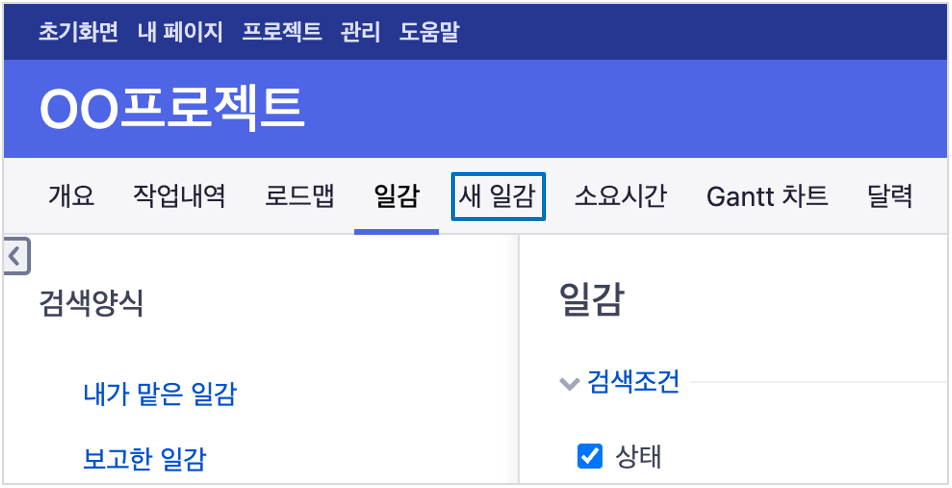
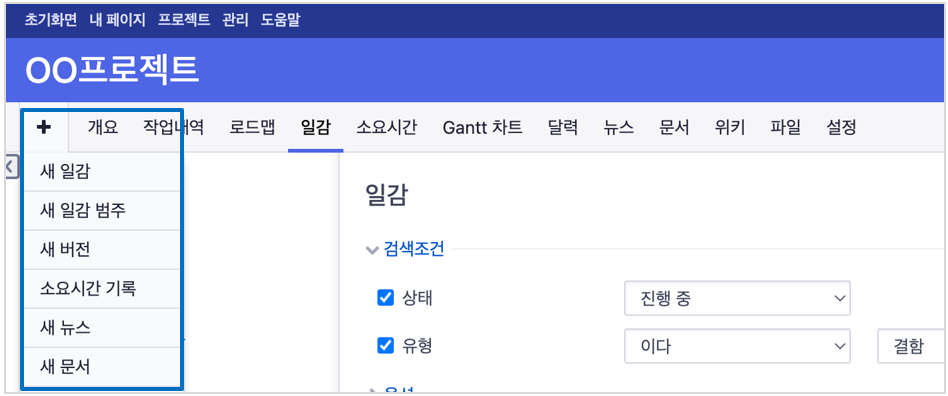 |
11.3 인증¶
- 인증관련 설정화면으로 인증 및 보안관련 항목들 설정으로 구성되어 있다.
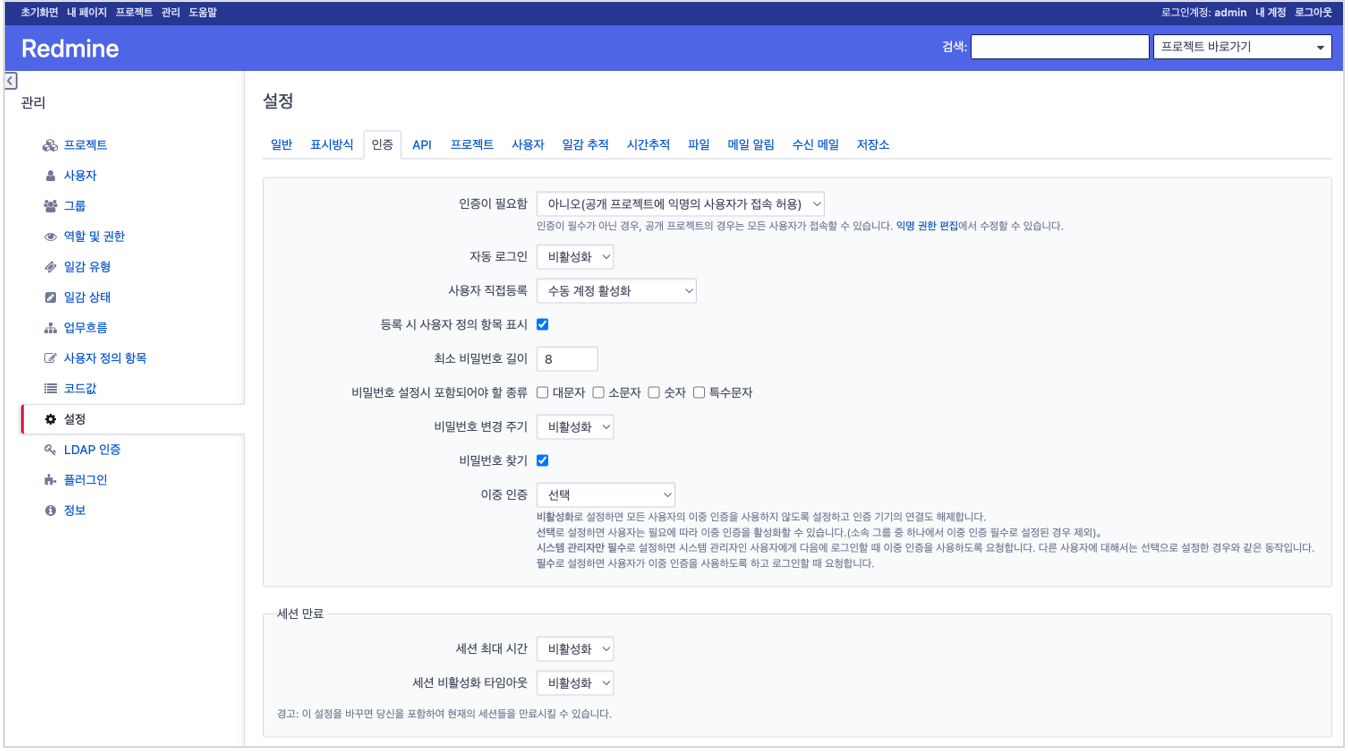
|
항목 |
설명 |
|
인증이 필요함 |
‘예’이면 항상 로그인을 해야 접속할 수 있다. ‘아니오(공개 프로젝트에 익명의 사용자가 접속 허용)’이면 로그인하지 않아도 프로젝트(공개용)에 접속할 수 있다. |
|
자동 로그인 |
자동로그인의 사용여부를 설정하는 항목으로 기본값은 비활성화이고 하루, 7일, 30일, 365일중에 선택할 수 있다. |
|
사용자 직접등록 |
사용자 계정 등록방법을 설정하는 항목으로 기본값은 ‘수동계정 비활성화’ 이다. * 비활성화: 사용자가 직접 계정을 등록할 수 없다. 상단 메뉴에 등록 버튼이 비표시 된다. * 메일로 계정을 활성화하기: 메일을 통해서 사용자가 직접 계정을 활성화한다. * 수동 계정 활성화: 사용자가 계정을 등록하고 관리자의 승인을 통해서 활성화시킨다. * 자동 계정 활성화: 사용자가 직접 등록한 계정을 관리자의 승인 없이 바로 활성화된다. |
|
등록 시 사용자 정의 항목 표시 |
사용자 정의 항목(사용자 타입)을 표시할지 여부를 체크한다. |
|
최소 비밀번호 길이 |
사용자 계정 생성시 입력하는 암호길이로서 기본값은 8이다. |
|
비밀번호 설정시 포함되어야 할 종류 |
비밀번호의 복잡도를 선택하여 사용자가 비밀번호 설정시 강제로 해당 룰을 적용하도록 한다. 대문자, 소문자, 숫자, 특수문자를 선택할 수 있다. |
|
비밀번호 변경 주기 |
입력한 암호의 변경주기를 설정하는 항목으로 기본값은 비활성화이다. (7일, 30일, 60일, 90일, 180일, 365일) |
|
비밀번호 찾기 |
체크가 되면 사용자가 자신의 비밀번호를 찾을 수 있다. 로그인 화면에 비밀번호 찾기가 표시된다. |
|
이중 인증 |
이중 인증을 적용할 범위를 선택한다. 비활성화, 선택, 시스템 관리자만 필수, 필수를 선택할 수 있다. |
|
세션 최대 시간 |
사용자 로그인 후 유지되는 세션 최대시간을 설정하는 항목으로 기본값은 비활성화이다. (4시간, 8시간, 12시간, 하루, 7일, 30일, 60일, 365일) |
|
세션 비활성화 타임아웃 |
사용자가 비활동시 세션 타임아웃을 설정하는 항목으로 기본값은 비활성화이다. (1시간, 2시간, 4시간, 8시간, 12시간, 24시간, 48시간) |
11.4 API¶
- API는 외부 시스템과 통신 및 연동을 위한 설정이다.
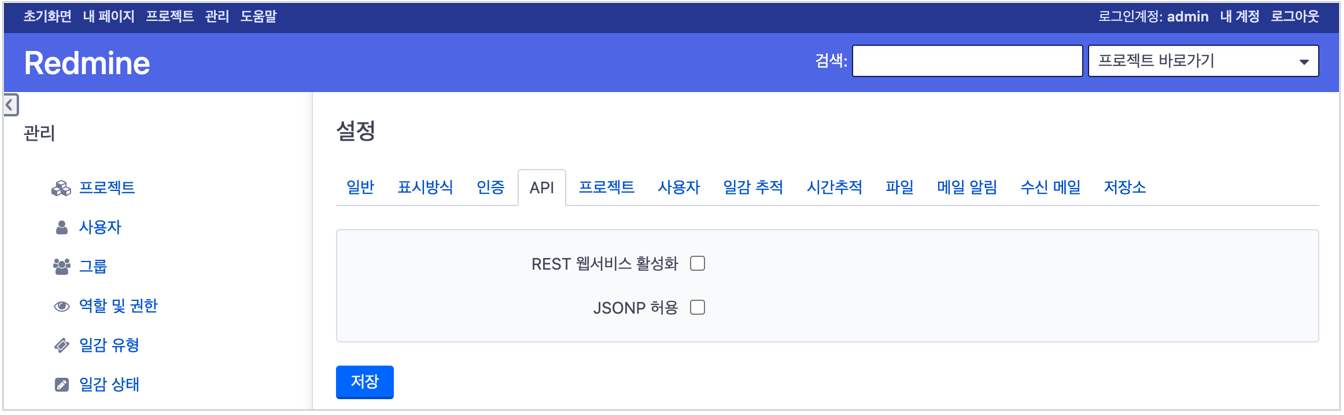
|
항목 |
설명 |
|
REST 웹서비스 활성화 |
레드마인의 REST API기능을 활성화한다. |
|
JSONP 허용 |
도메인 간의 자바 스크립트의 크로스 통신을 허용한다. |
11.5 프로젝트¶
- 프로젝트를 생성할 때의 초기값을 위한 설정이다.
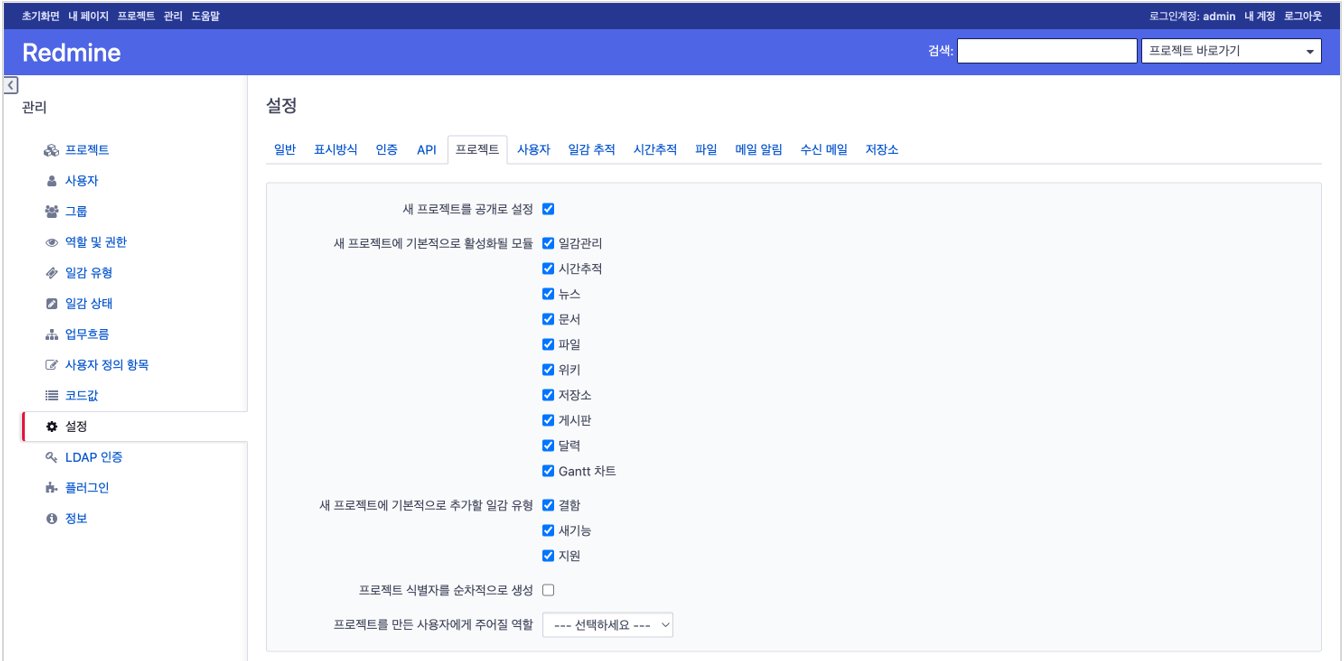
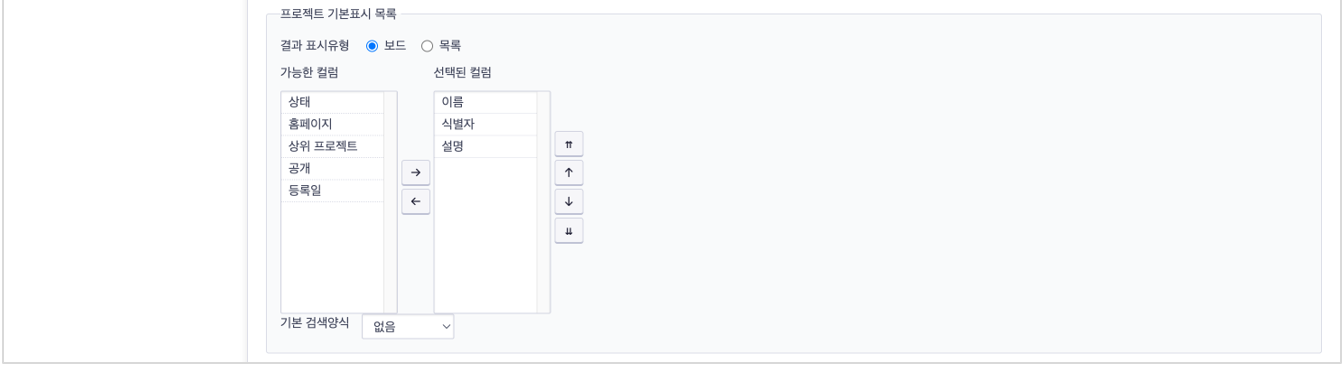
|
항목 |
설명 |
|
새 프로젝트를 공개로 설정 |
프로젝트 신규 생성시 기본값으로 공개로 설정된다. |
|
새 프로젝트에 기본적으로 활성화될 모듈 |
체크한 항목들은 새 프로젝트 생성시에 모듈의 기본값으로 설정이 된다. 모듈은 프로젝트에서 사용할 기능이다. |
|
새 프로젝트에 기본적으로 추가할 일감 유형 |
체크한 일감 유형들은 새 프로젝트에서 사용할 일감 유형이다. |
|
프로젝트 식별자를 순차적으로 생성 |
새 프로젝트 생성시 프로젝트 식별자를 입력하지 않고 자동으로 생성해 준다. |
|
프로젝트를 만든 사용자에게 주어진 역할 |
프로젝트를 생성한 사용자를 구성원으로 자동 추가되고 선택한 역할이 자동으로 설정된다. |
|
프로젝트 기본표시 목록(결과 표시 유형) |
톱메뉴의 프로젝트를 클릭했을 때 표시할 유형을 선택한다.
|
|
프로젝트 기본표시 목록(기본 컬럼) |
프로젝트 목록 형식으로 표시할 기본 컬럼을 선택한다. |
11.6 사용자¶
- 사용자 등록 시 이메일 체크설정과 기본값을 설정한다.
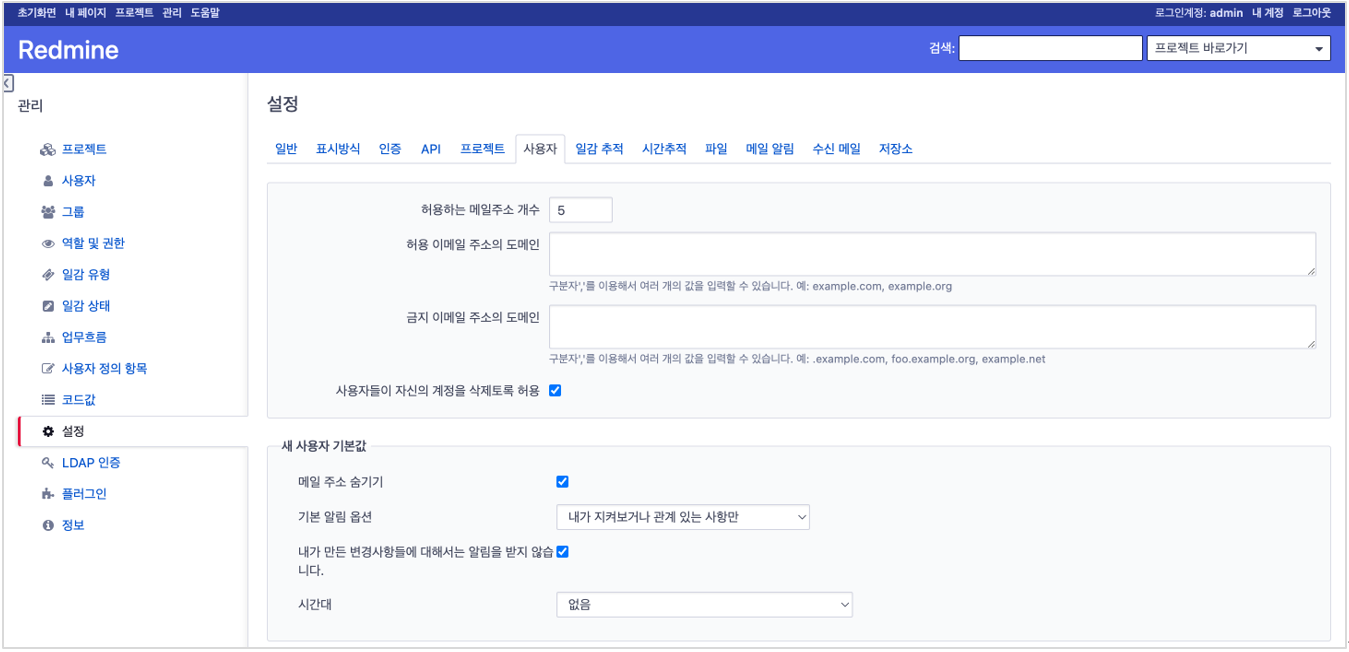
|
항목 |
설명 |
|
허용하는 메일주소 개수 |
사용자의 이메일을 추가할 수 있는 개수의 최대치로서 기본값은 5개이다. |
|
허용 이메일 주소의 도메인 |
이메일 등록 시 허용할 도메인을 지정한다. 지정된 도메인으로 된 이메일만 등록할 수 있다. |
|
금지 이메일 주소의 도메인 |
이메일 등록 시 금지할 도메인을 지정한다. 지정된 도메인으로 된 이메일을 등록할 수 없게 체크한다. |
|
사용자들이 자신의 계정을 삭제하도록 허용 |
사용자가 자신의 계정을 삭제하도록 설정하는 것인데 삭제하지 못하도록 하는 것이 좋다. |
|
메일 주소 숨기기 |
체크하면 사용자의 메일주소가 표시되지 않는다. |
|
기본 알림 옵션 |
신규 사용자 생성 시 이메일에 대한 알림 설정의 기본값 설정이다. |
|
내가 만든 변경사항들에 대해서는 알림을 받지 않습니다. |
신규 사용자 생성 시 자신이 변경한 사항에 대해 알림을 받지 않도록 하는 기본값 설정이다. |
|
시간대 |
신규 사용자 생성 시 시간대의 기본값 설정이다. |
11.7 일감 추적¶
- 일감 추적은 일감의 추적관련한 각종 설정이다.
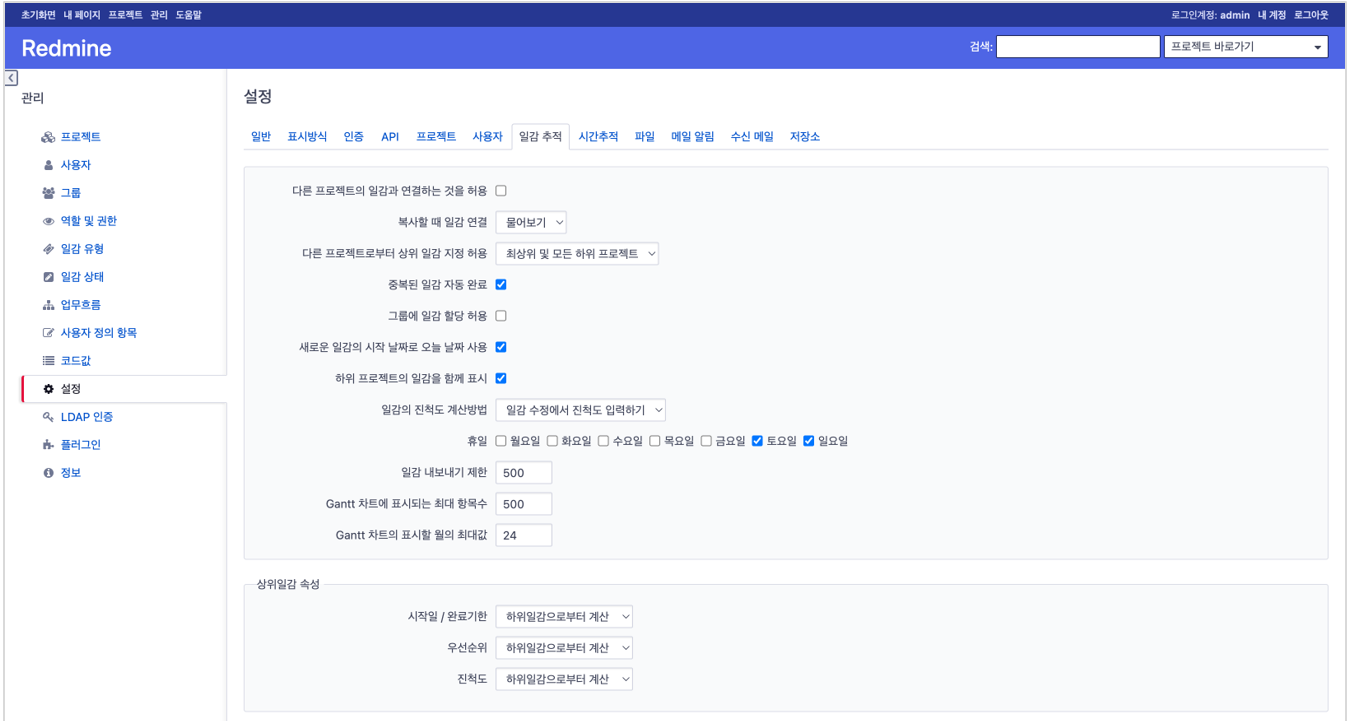
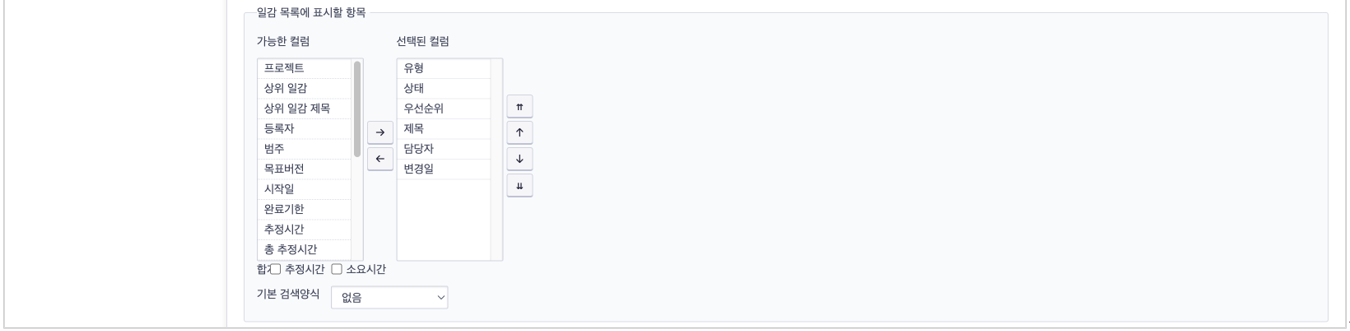
|
항목 |
설명 |
|
|
다른 프로젝트의 일감과 연결하는 것을 허용 |
체크가 되면 다른 프로젝트의 일감을 연결할 수 있다. 다른 프로젝트의 일감을 연결하더라도 연결된 프로젝트의 일감을 볼 수 있는 구성원에 대한 권한이 없으면 연결된 일감이 보이지 않는다. |
|
|
복사할 때 일감 연결 |
연결되어 있는 일감을 복사할 때 일감을 연결할 것인지를 설정하는 항목으로 예 / 아니오 / 물어보기(기본 값) 중에 하나를 선택할 수 있다. 물어보기를 선택하면 일감을 복사할 때 |
|
|
다른 프로젝트로부터 상위 일감 지정 허용 |
다음과 같은 설정에 따라 다른 프로젝트로의 일감을 상위 일감을 지정할 수 있다. * 비활성화: 다른 프로젝트로부터의 상위 일감 지정을 허용하지 않는다. * 모든 프로젝트: 모든 프로젝트로부터 상위 일감 지정을 허용한다. * 최상위 및 모든 하위 프로젝트: 상하위 관계의 모든 프로젝트에서만 상위 일감 지정을 허용한다. * 상위 및 하위 프로젝트: 한 단계의 상하위 프로젝트에서만 상위일감 지정을 허용한다. * 하위 프로젝트: 하위 프로젝트에서만 상위일감 지정을 허용한다. |
|
|
중복된 일감 자동 완료 |
중복된 일감으로 연결된 경우 하나의 일감이 완료되면 관련된 일감도 같이 자동으로 완료처리 한다. |
|
|
그룹에 일감 할당 허용 |
일감을 등록할 때 담당자 항목에 사용자 이외에도 그룹을 지정할 수 있다. |
|
|
새로운 일감의 시작 날짜로 오늘 날짜 사용 |
새 일감을 추가할 때 시작일 항목에 오늘 일자가 자동으로 입력된다. |
|
|
하위 프로젝트의 일감을 함께 표시 |
하위 프로젝트의 일감이 있으면 상위 프로젝트의 일감목록 화면에서 같이 표시해 준다. |
|
|
일감의 진척도 계산방법 |
일감의 진척도를 입력하는 방법에 대한 설정으로 다음과 같다 * 일감에서 진척도 입력하기(기본값): 사용자가 진척도를 직접 입력 * 일감 상태를 사용하기: 일감의 상태에 따라 진척도를 자동으로 설정하는 방식으로 일감 등록할 때 진척도 항목이 안 보인다. 일감 상태에 따른 진척도 설정은 관리 > 일감 상태 메뉴에서 설정한다. |
|
|
휴일 |
달력에 표시할 휴일을 체크한다. |
|
|
일감 내보내기 제한 |
일감을 내보내기 할 때에 한 번에 내보낼 일감 수를 설정한다. (기본값 500개) |
|
|
Gantt 차트에 표시되는 최대 항목수 |
Gantt 차트에 표시되는 최대 일감수를 설정한다. (기본값 500개) |
|
|
Gantt 차트의 표시할 월의 최대값 |
Gantt 차트에 표시할 개월 수의 최대값으로 기본값은 24 이다.
|
|
|
상위일감 속성 |
시작일 / 완료기한 |
* 하위일감으로부터 계산(기본값): 등록된 하위 일감 중에 시작일이 가장 작은 값이 시작일이 되고 완료기한은 가장 큰 값이 완료기한으로 자동 입력된다. * 하위일감과 별도로 계산: 등록된 하위일감에 상관없이 상위일감의 시작일과 완료기한 값으로 사용할 경우 설정한다. |
|
우선순위 |
상하위 일감으로 연결되어 있을 때 상위 일감에서 하위 일감을 생성할 때 우선순위 값을 다음과 같이 설정한다. * 하위일감으로부터 계산(기본값): 등록된 하위 일감 중에 우선순위가 가장 높은 값으로 설정된다. * 하위일감과 별도로 계산: 등록된 하위일감에 상관없이 상위일감의 우선순위 설정 값으로 사용할 경우 설정한다. |
|
|
진척도 |
상하위 일감으로 연결되어 있을 때 상위 일감에서 하위 일감을 생성할 때 진척도 값을 다음과 같이 설정한다. * 하위일감으로부터 계산(기본값): 등록된 하위 일감의 평균 진척도 값으로 설정된다. * 하위일감과 별도로 계산: 등록된 하위일감에 상관없이 상위일감의 진척도 설정 값으로 사용할 경우 설정한다. |
|
|
일감 목록에 표시할 항목 |
가능한 컬럼 |
일감 목록화면에서 사용자가 선택해서 표시가 가능한 컬럼들이 조회된다. |
|
선택된 컬럼 |
일감 메뉴를 클릭했을 때 기본값으로 표시할 항목을 선택한다. |
|
|
합계 추정시간 |
체크하면 일감 목록화면에 추정시간의 합계가 표시된다. |
|
|
합계 소요시간 |
체크하면 일감 목록화면에 소요시간의 합계가 표시된다. |
|
|
기본 검색양식 |
일감 메뉴를 클릭했을 때 기본으로 적용될 일감 검색양식을 지정한다. 혹시 사용자가 내 계정에서 설정한 기본 일감 검색양식이 설정되어 있다면 사용자 설정이 우선한다. |
|
11.8 시간 추적¶
- 시간 추적은 소요시간의 기본설정이다.
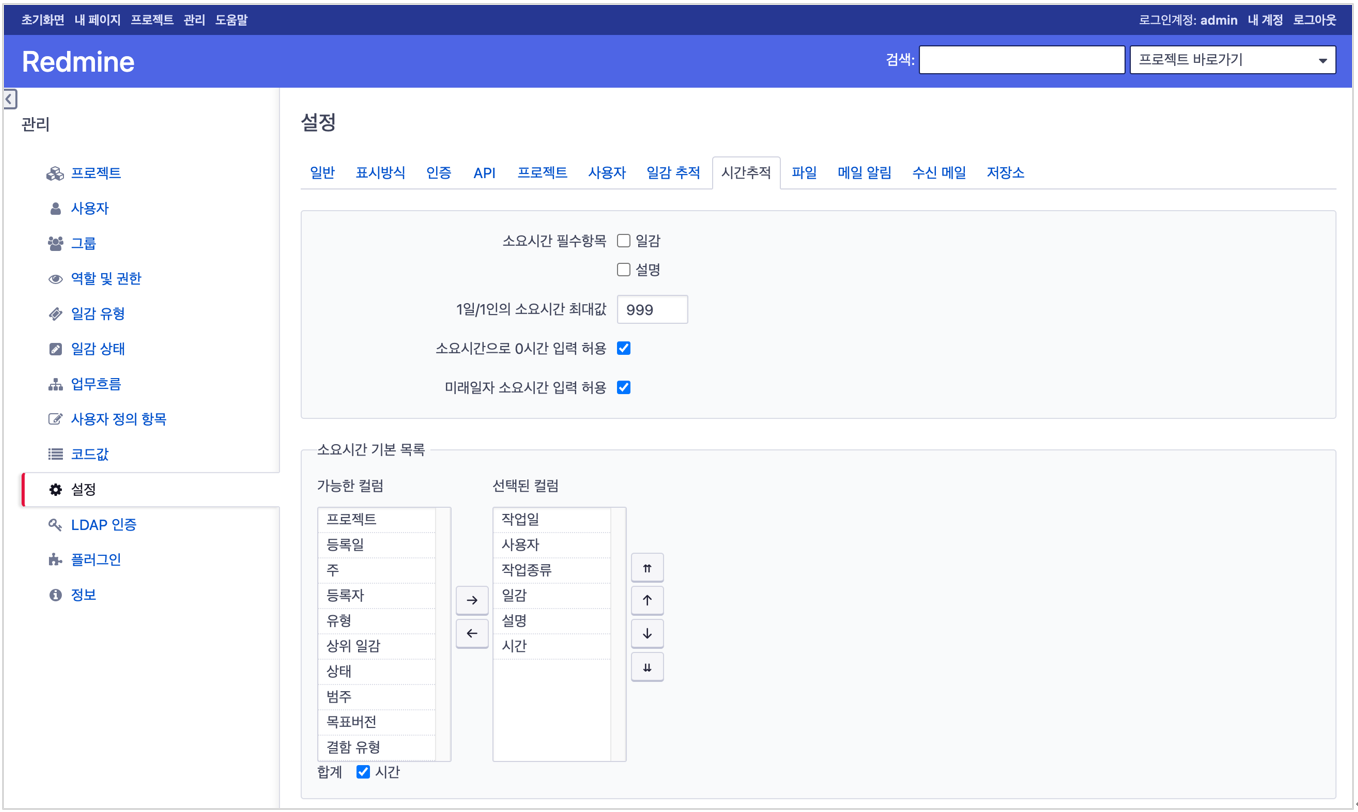
|
항목 |
설명 |
|
소요시간 필수항목 |
소요시간 입력 시 필수항목으로 사용할 경우 체크를 한다. 체크한 항목에 대해서는 아래 화면처럼 * 표시가 생긴다.
|
|
1일/1인의 소요시간 최대값 |
1일에 대해 1인이 입력할 수 있는 소요시간의 최대값을 설정한다. |
|
소요시간으로 0시간 입력 허용 |
소요시간으로 0을 입력할 경우 설정한다. |
|
미래일자 소요시간 입력 허용 |
미래일자로 소요시간을 입력을 허용할 경우 설정한다. |
|
소요시간 기본 목록 |
소요시간 메뉴 클릭 시 기본 목록으로 표시할 컬럼을 설정한다. 합계로 시간을 체크하면 합계시간이 표시된다. |
11.9 파일¶
- 첨부파일에 대한 크기, 제한 등의 설정을 한다.
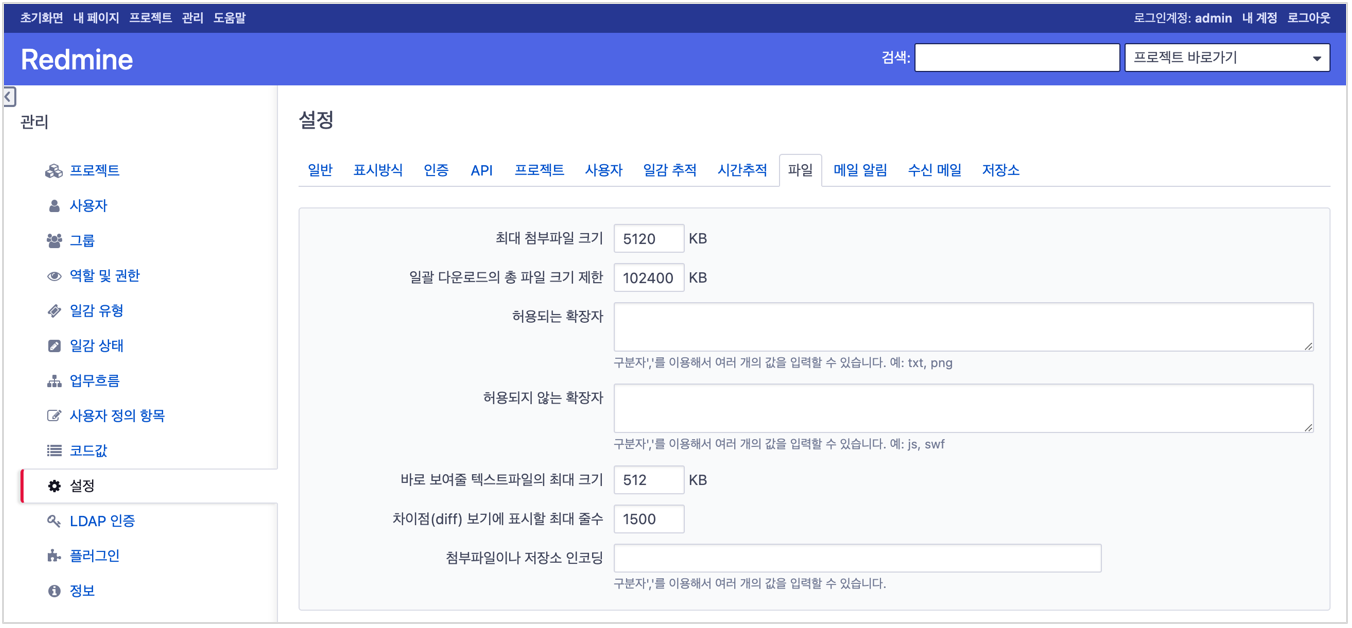
|
항목 |
설명 |
|
최대 첨부파일 크기 |
첨부할 수 있는 파일의 최대 크기를 설정한다. (기본값 5120KB) 이진수를 사용하기 때문에 50M를 설정해야 경우는 51200을 입력해야 한다. |
|
일괄 다운로드의 총 파일 크기 제한 |
일괄 다운로드 할 파일의 크기를 제한 값을 입력한다. (기본값 102400KB) |
|
허용되는 확장자 |
첨부를 허용할 파일의 확장자를 설정한다. (콤마로 여러 개 지정) |
|
허용되지 않는 확장자 |
첨부를 허용하지 않을 파일의 확장자를 설정한다. (콤마로 여러 개 지정) |
|
바로 보여줄 텍스트파일의 최대 크기 |
첨부된 파일이 텍스트인 경우는 바로 표시가 되는데 첨부된 텍스트 파일을 보여 줄 수 있는 최대 크기를 설정한다. (기본값 512KB) |
|
차이점(diff)보기에 표시할 최대 줄수 |
저장소에 등록된 파일의 차이점을 표시할 수 있는 최대 줄 수를 설정한다. (기본값 1500줄) |
|
첨부파일이나 저장소 인코딩 |
첨부파일이나 저장소에서 글자가 깨져 보일 때 인코딩 방식을 콤마를 이용해 여러 방식을 설정할 수 있다. |
11.10 메일 알림¶
- 메일 알림에 대한 설정으로 알림의 대상 및 액션 등을 설정한다. 단 아래와 같이 표시가 되는 경우는 이메일 설정을 진행하지 않은 경우이다.
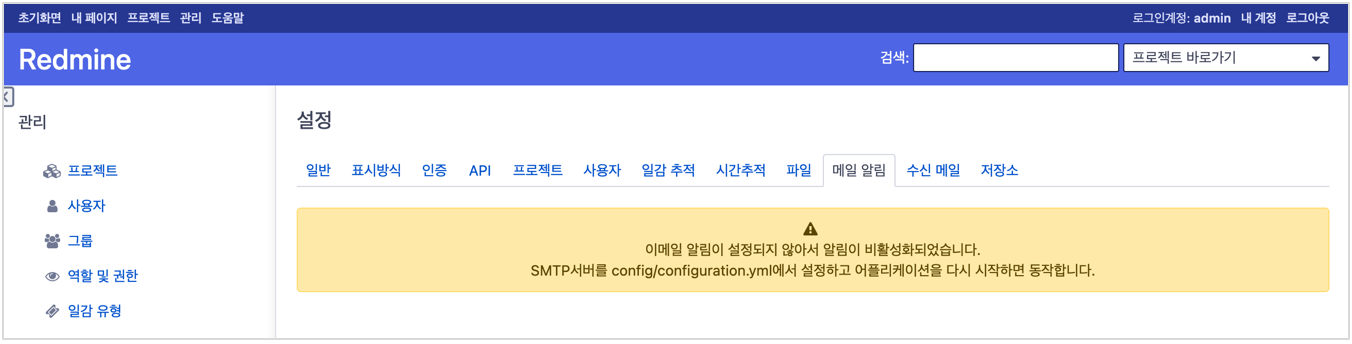
- 레드마인 서버에 접속하여 {REDMINE ROOT}/config/configuration.yml에서 이메일 설정을 해야 하는데 이메일 서버의 종류마다 설정이 다르기 때문에 이메일 서버종류를 참고해서 설정해야 한다.
email_delivery:
delivery_method: :smtp
smtp_settings:
enable_starttls_auto: true
address: "smtp.gmail.com"
port: 587
domain: "smtp.gmail.com"
authentication: :plain
user_name: "your_email@gmail.com"
password: "password"
*Office 365, Exchange Online
email_delivery:
delivery_method: :smtp
smtp_settings:
enable_starttls_auto: true
address: "smtp.office365.com"
port: 587
domain: "your_domain.com"
authentication: :login
user_name: "email@your_domain.com"
password: "password"
- 설정 후 웹서버를 재기동 아래 테스트 메일 보내기 버튼을 클릭해서 정상적으로 설정이 되었는지를 확인할 수 있다.
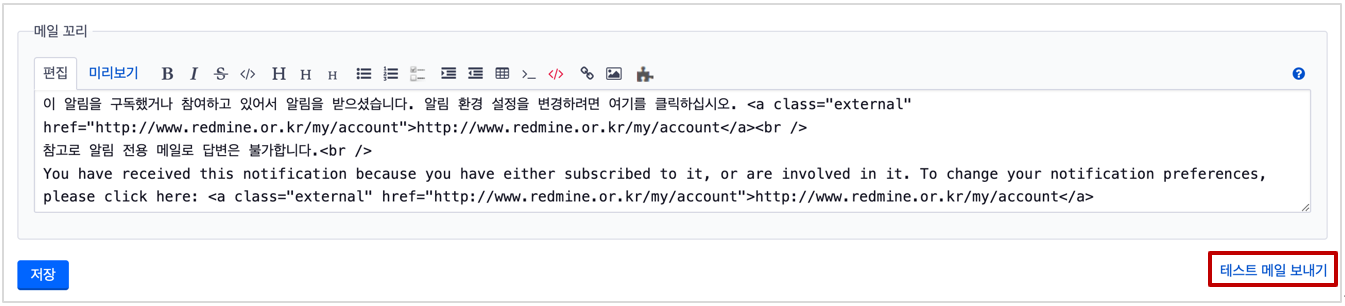
- 정상적으로 메일이 보내지면 아래와 같이 표시되고 정상적이지 않은 경우는 에러메시지가 표시된다.
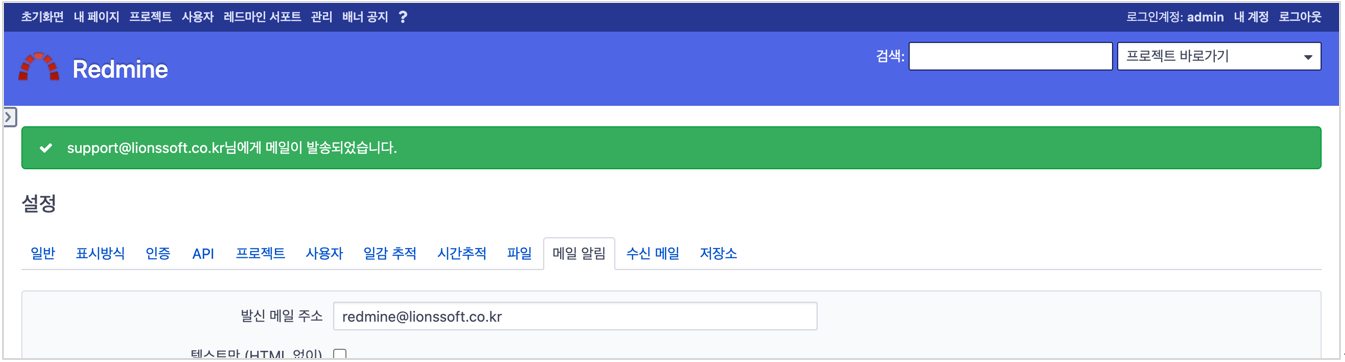
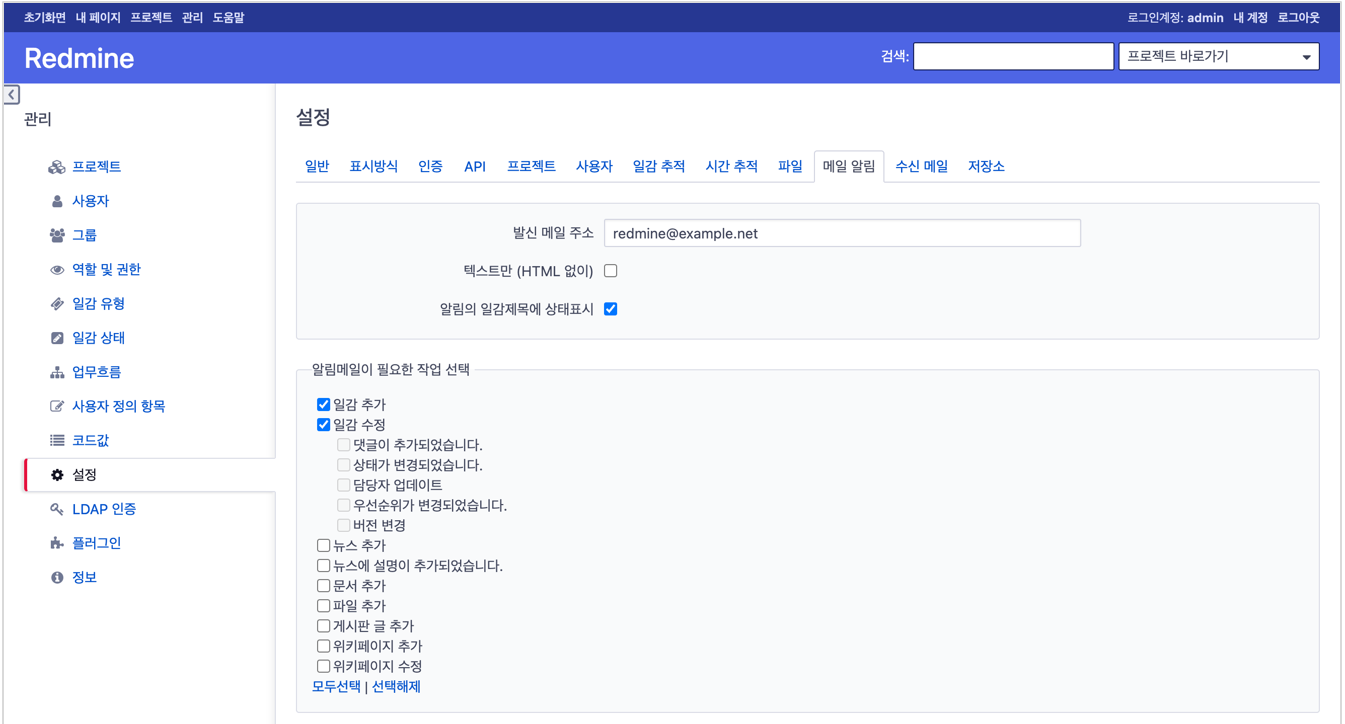
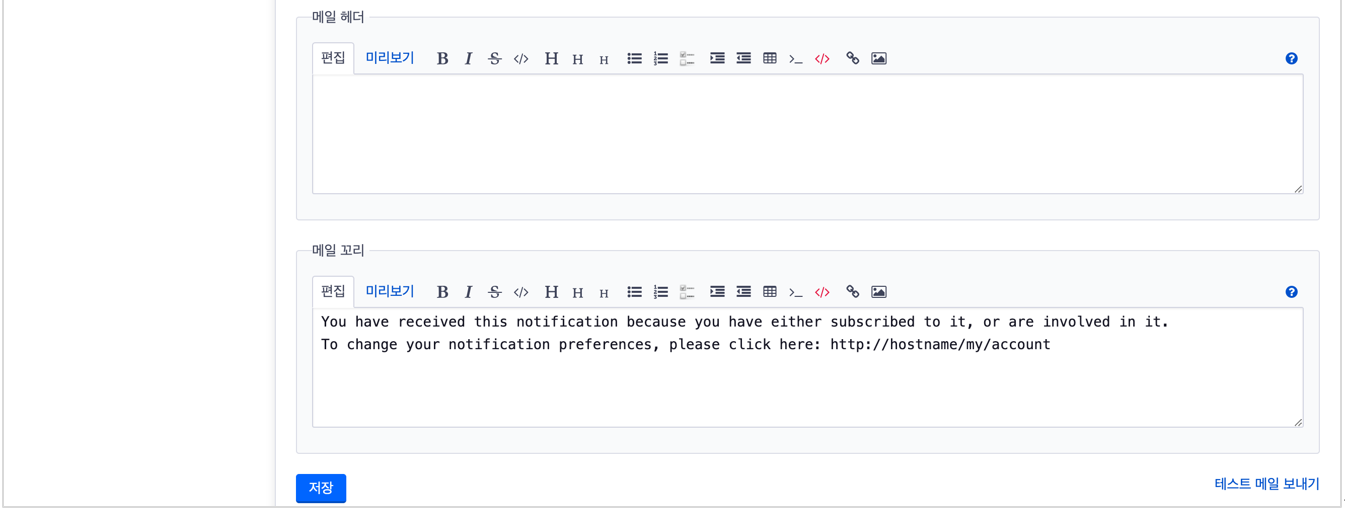
|
항목 |
설명 |
|
발신 메일 주소 |
레드마인에서 메일을 보낼 때 사용할 발신자의 주소로서 config/configuration.yml에 설정되어 있는 메일계정의 주소를 동일하게 입력한다. |
|
텍스트만(HTML 없이) |
체크 시 이메일을 text모드로 보낸다. |
|
알림의 일감제목에 상태표시 |
이메일 일감제목 옆에 상태값을 표시한다. |
|
알림메일이 필요한 작업 선택 |
어떤 액션에 메일을 받을 수 있는지를 설정하는 옵션이다. *일감 추가: 일감이 추가되면 메일 알림을 받는다. *일감 수정: 아래의 액션으로 일감이 수정되면 메일 알림을 받는다. - 댓글이 추가되었습니다. - 상태가 변경되었습니다. - 담당자 업데이트 - 우선순위가 변경되었습니다. - 버전 변경 *부분 선택도 가능하다. *뉴스 추가: 뉴스가 추가되면 메일 알림을 받는다. *뉴스에 설명이 추가되었습니다: 뉴스에 설명이 추가되면 메일 알림을 받는다. *문서 추가: 문서가 추가되면 메일 알림을 받는다. *파일 추가: 파일이 추가되면 메일 알림을 받는다. *글 추가: 게시판에 글이 추가되면 메일 알림을 받는다. *위키페이지 추가: 위키페이지가 추가되면 메일 알림을 받는다. *위키페이지 수정: 위키페이지가 수정되면 메일 알림을 받는다. |
|
메일 헤더 |
메일 발송 시 헤더부분에 표시되는 안내 메시지를 설정할 수 있다. |
|
메일 꼬리 |
메일 발송 시 꼬리 부분에 표시되는 안내 메시지를 설정할 수 있다. |
11.11 수신 메일¶
- 메일을 수신했을 때 자동으로 레드마인에 일감을 등록할 경우 설정한다.
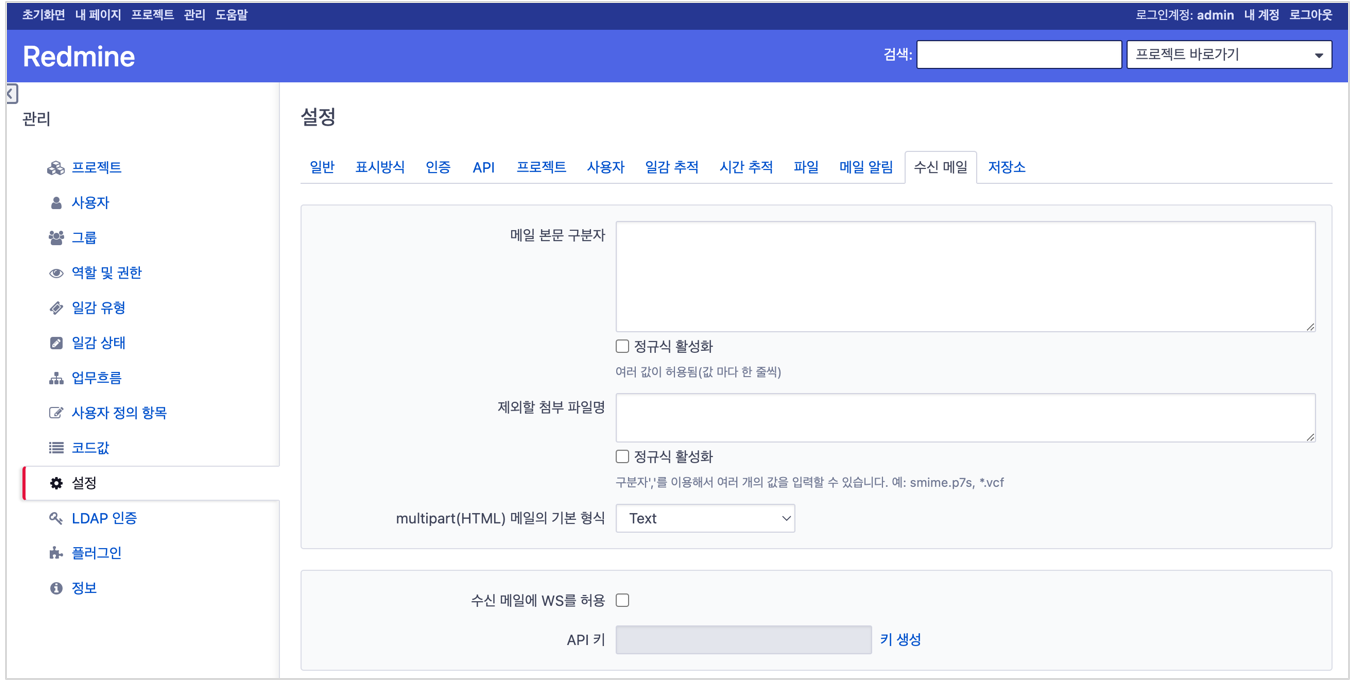
|
항목 |
설명 |
|
메일 본문 구분자 |
수신 메일로부터 구분자로 설정된 문장들을 제거한다. (라인 단위로 설정) |
|
제외할 첨부 파일명 |
메일 첨부에 허용하지 않을 파일 확장자를 설정한다. (콤마로 여러 개 지정) |
|
multipart(HTML) 메일의 기본 형식 |
이메일의 기본 양식을 지정한다. |
|
수신 메일에 WS를 허용 |
메일로부터 레드마인 일감을 등록할 수 있으며 이를 위해서는 반드시 API키를 생성해야 한다. |
|
API키 |
메일로부터 레드마인 일감을 등록하기 위한 API 키이다. |
11.12 저장소¶
- 레드마인에 SCM(소스 버전관리 시스템)과 연동을 할 경우 설정한다.
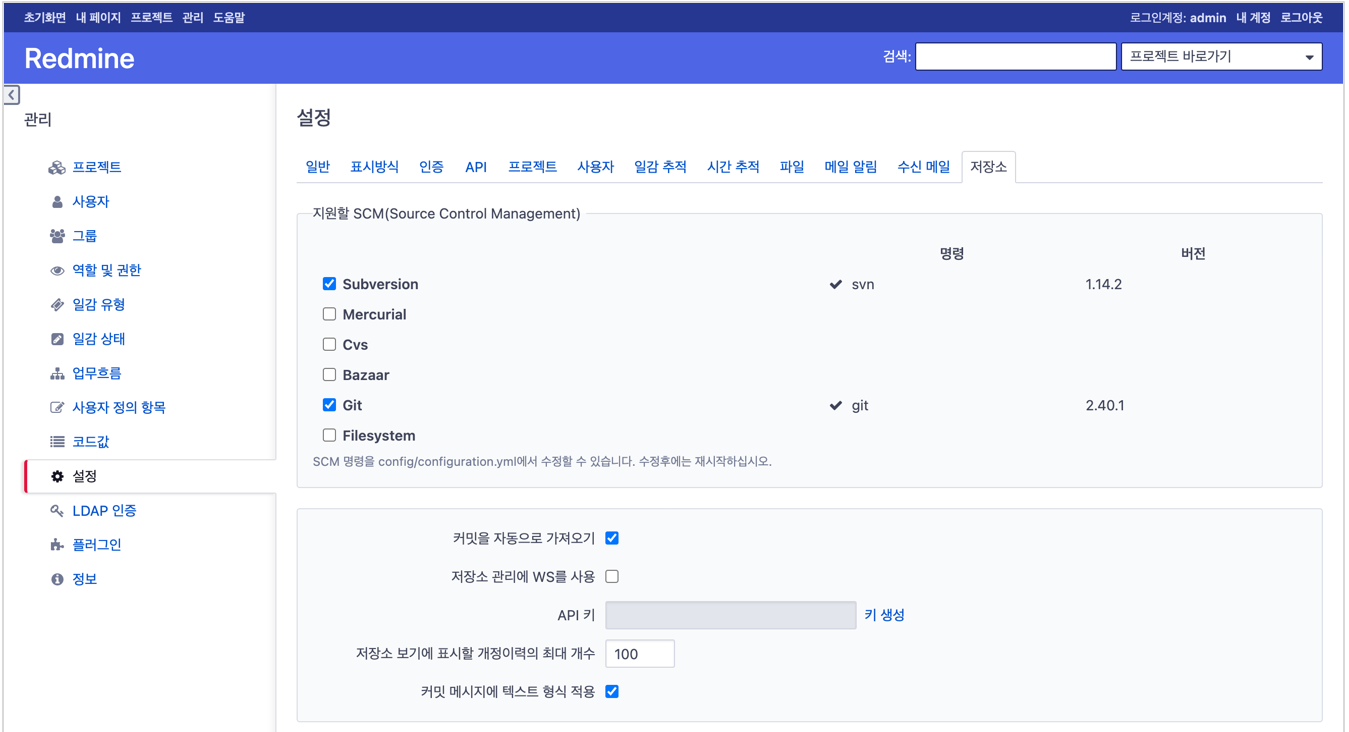
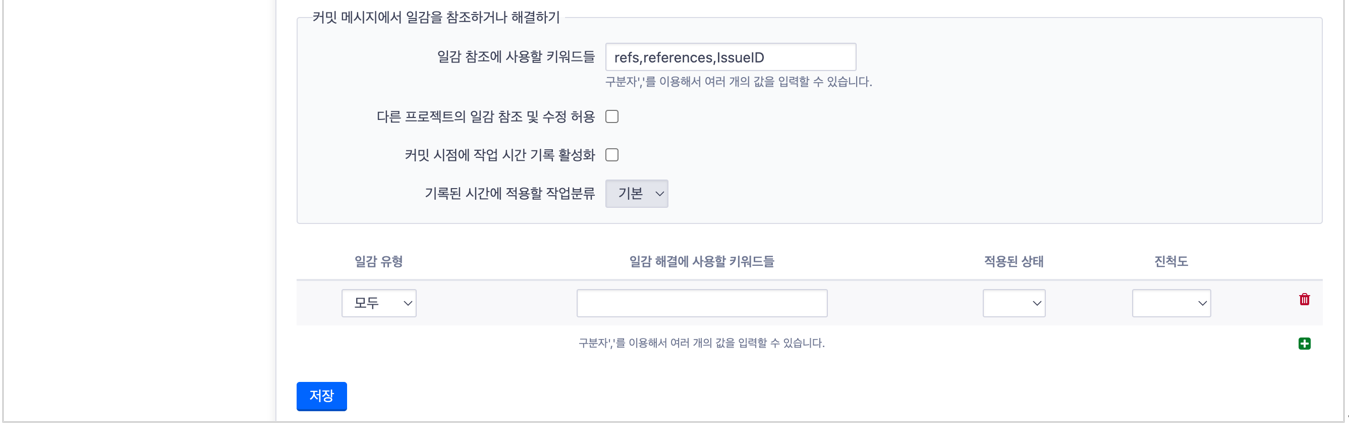
|
항목 |
설명 |
|
|
지원할 SCM(Source Control Management) |
프로젝트에 연결 가능한 SCM을 선택하는 항목이다. |
|
|
커밋을 자동으로 가져오기 |
체크가 되면 프로젝트 메뉴의 저장소를 클릭할 때 설정된 SCM에 연결하여 커밋내역을 자동으로 가져온다. |
|
|
저장소 관리에 WS를 사용 |
자동으로 SVN저장소의 내용을 가져오기 위한 설정이다. |
|
|
API키 |
설정된 SCM의 실행 권한을 받기 위해서는 이 키를 생성하고 사용해야 한다. |
|
|
저장소 보기에 표시할 개정이력의 최대 개수 |
저장소에서 표시한 개정이력의 최대 개수를 설정한다. (기본값은 100개) |
|
|
커밋 메시지에 텍스트 형식 적용 |
커밋 메시지를 가져올 때 텍스트 형식을 적용할 경우 설정한다. |
|
|
커밋 메시지에서 일감을 참조하거나 해결하기 |
일감 참조에 사용할 키워드들 |
SCM의 커밋 메시지에 항목에 설정된 키워드를 지정해서 일감 아이디를 입력하면 일감과 SCM의 소스가 연동되어 표시된다. 예를 들어 IssueID #123 이렇게 하면 123일감과 소스를 자동으로 매핑해 준다. 키워드를 사용하지 않을 경우는 *를 설정한다. |
|
다른 프로젝트의 일감 참조 및 수정 허용 |
다른 프로젝트의 일감의 상태 변경을 허용한다. |
|
|
커밋 시점에 작업 시간 기록 활성화 |
커밋 메시지로부터 일감에 대한 시간 기록을 할 수 있다. |
|
|
기록된 시간에 적용할 작업분류 |
커밋 메시지로부터 작업분류를 적용한다. |
|
|
일감 유형 |
커밋 메시지로부터 설정한 키워드를 통한 상태와 진척도를 자동으로 변경해는 주는 기능을 사용할 경우 설정한다. 대상의 일감 유형을 선택한다. |
|
|
일감 해결에 사용할 키워드들 |
커밋 메시지로부터 일감의 상태 변경이 가능하며 이 항목에 입력한 키워드를 통해 커밋 메시지로부터 상태변경을 적용한다. |
|
|
적용된 상태 |
커밋 메시지로부터 설정한 키워드가 포함되어 있을 때 변경할 일감의 상태를 선택한다. |
|
|
진척도 |
커밋 메시지로부터 설정한 키워드가 포함되어 있을 때 변경할 진척도를 선택한다. |
|